Thí sinh truy cập vào hệ thống đăng ký xét tuyển trực tuyến của Bộ GD-ĐT theo địa chỉ: https://thisinh.thithptquocgia.edu.vn/
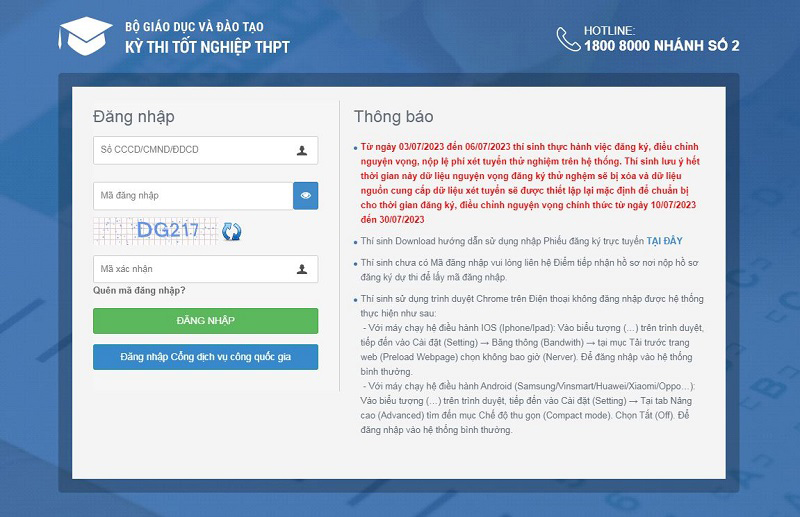 |
Thí sinh nhập thông tin gồm: CCCD/CMND/ĐDCD, Mật khẩu, Mã xác thực; Sau đó bấm ĐĂNG NHẬP vào hệ thống.
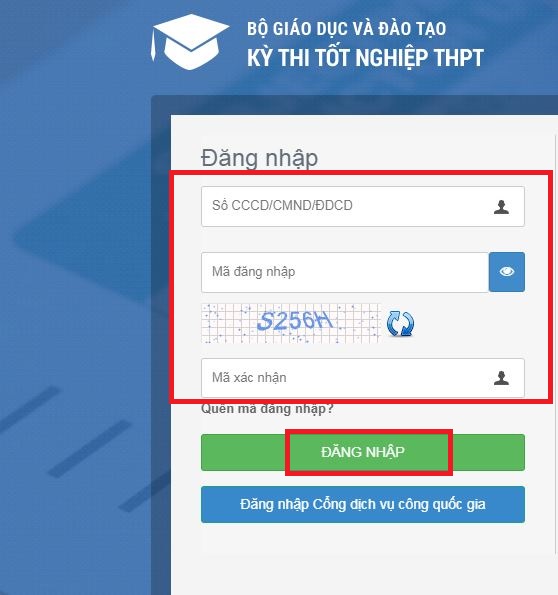 |
Danh sách nguyên vọng đủ điều kiện trúng tuyển
Bước 1: Thí sinh chọn chức năng “Danh sách nguyện vọng xét tuyển sớm” từ danh mục “Tra cứu”
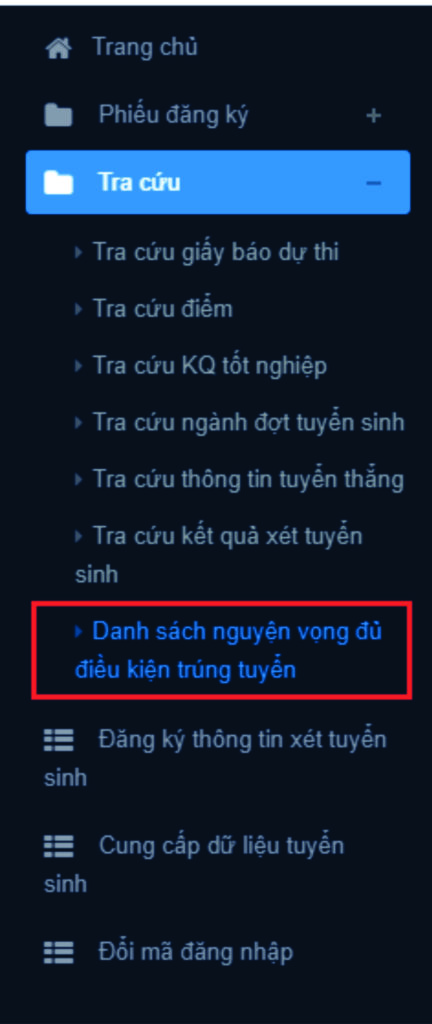 |
Bước 2: Xem danh sách các nguyện vọng xét tuyển sớm. Thí sinh có thể tìm kiếm theo “Mã trường, Mã ngành” bằng cách nhập các thông tin vào và nhấn “Tìm kiếm“
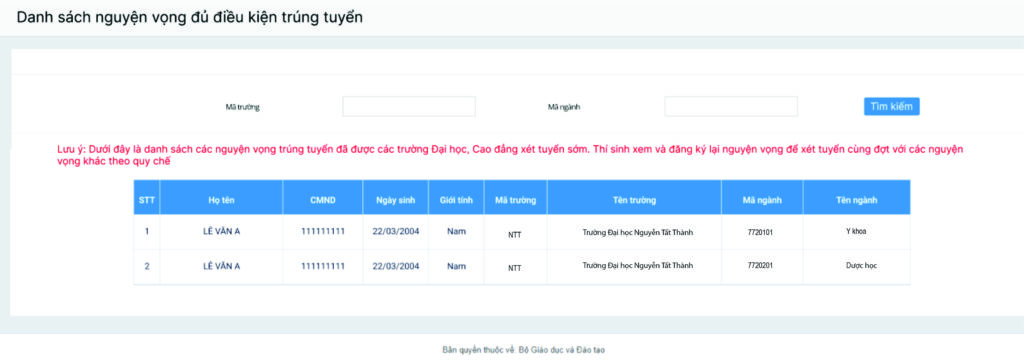 |
Cung cấp dữ liệu tuyển sinh
Bước 1: Thí sinh đăng nhập vào hệ thống => Nhấn Cung cấp dữ liệu tuyển sinh
Bước 2: Thí sinh xem thông tin các nguồn cung cấp dữ liệu tuyển sinh. Hệ thống mặc định tích chọn các nguồn
Nhập minh chứng đối tượng ưu tiên
(Lưu ý: Thí sinh chỉ thực hiện các bước này khi thuộc đối tượng ưu tiên tuyển sinh)
Bước 1: Nhấn “Nhập minh chứng đối tượng ưu tiên”
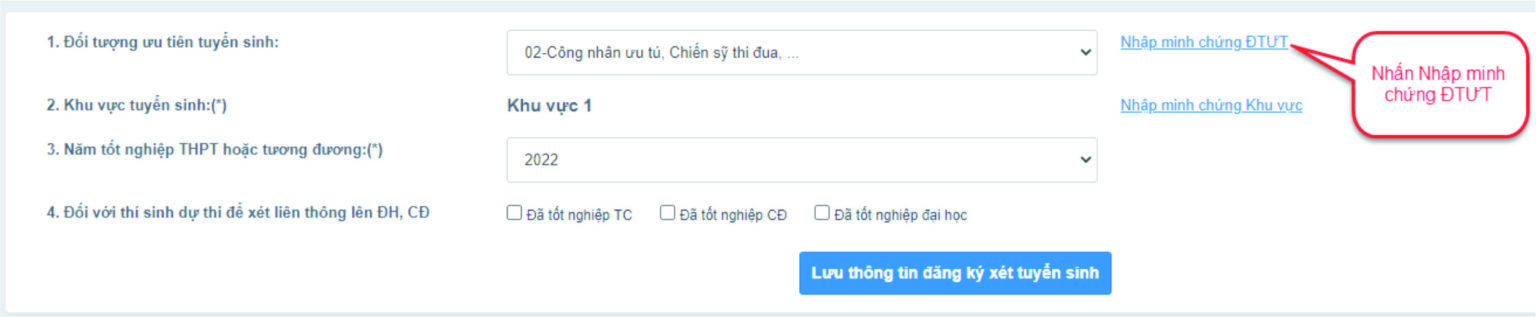 |
Bước 2: Màn hình chọn ảnh hiển thị. Nhấn giữ phím “Ctrl” trên bàn phím và nhấn chuột phải vào các ảnh cần chọn (những ảnh được chọn sẽ hiển thị được bôi đen) sau khi chọn ảnh xong thí sinh nhấn “Open” để tải ảnh lên
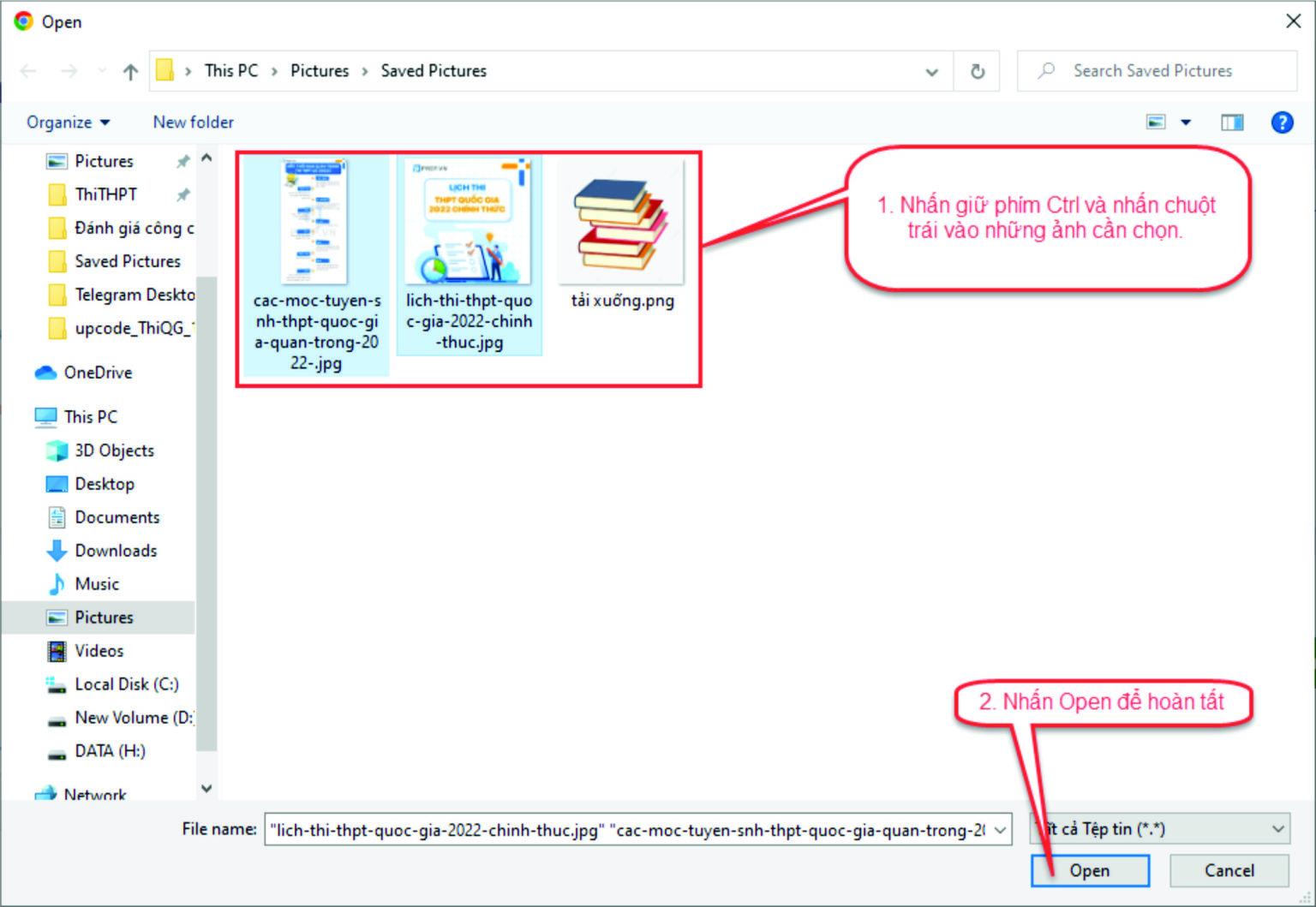 |
Bước 3: Nhấn “Nhập minh chứng khu vực“
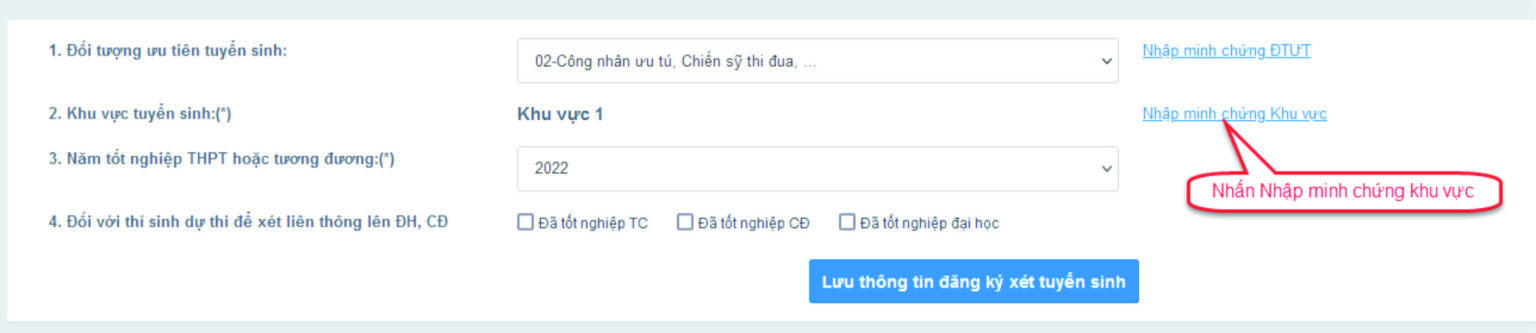 |
Bước 4: Màn hình chọn ảnh hiển thị. Nhấn giữ phím “Ctrl” trên bàn phím và nhấn chuột phải vào các ảnh cần chọn (những ảnh được chọn sẽ hiển thị được bôi đen) sau khi chọn ảnh xong thí sinh nhấn “Open” để tải ảnh lên
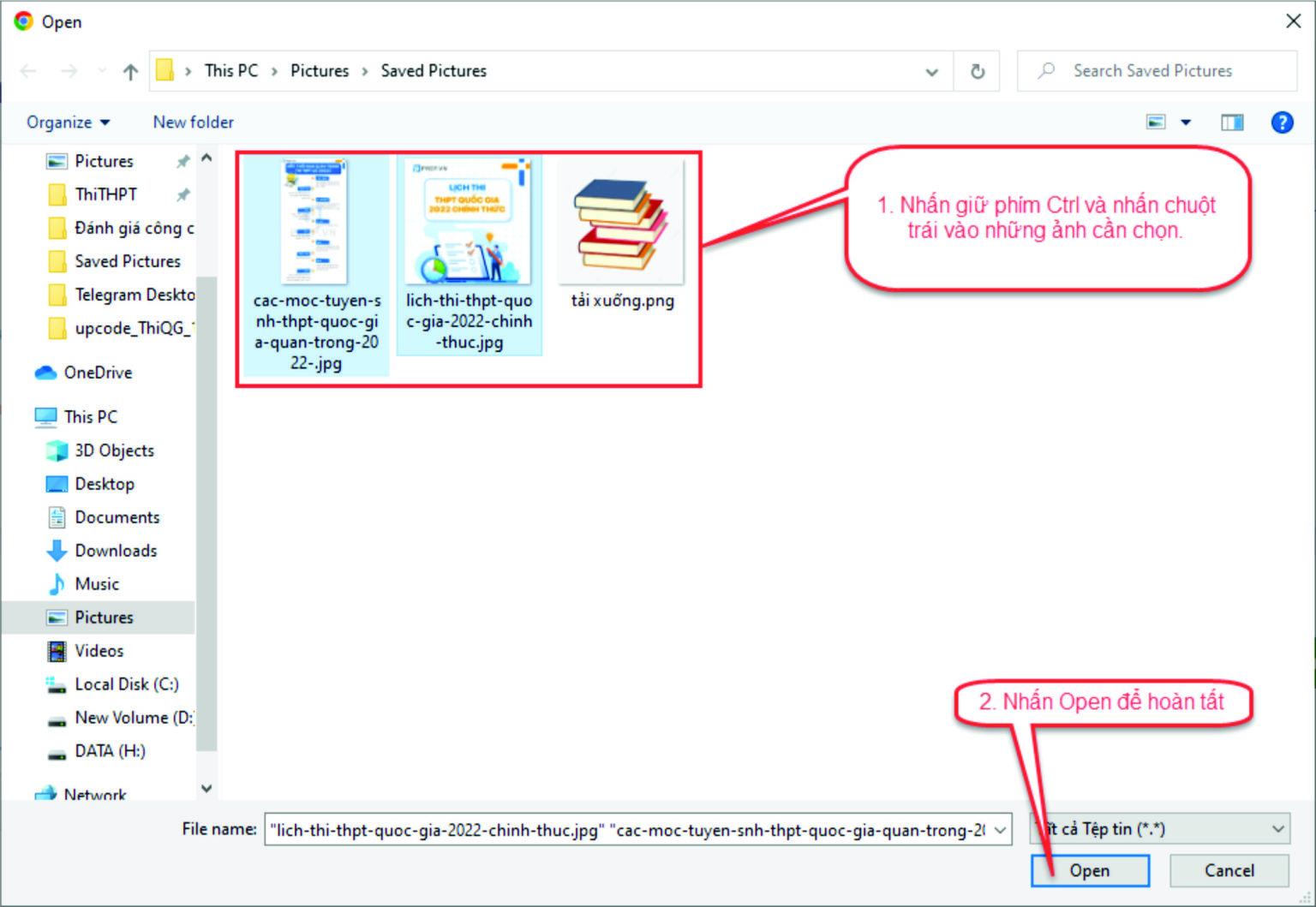 |
Bước 5: Nhấn “Lưu thông tin đăng ký xét tuyển sinh“
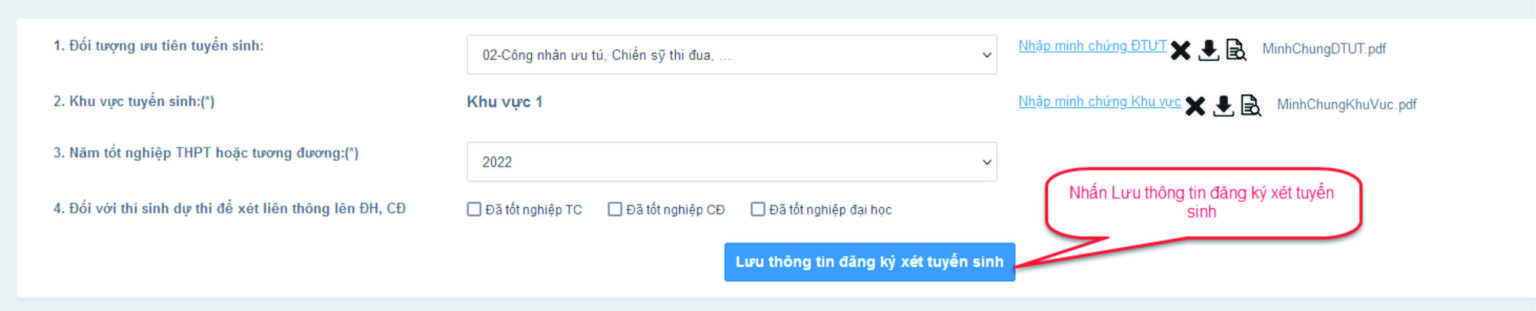 |
Đăng ký thông tin xét tuyển sinh
Chọn chức năng “Đăng ký thông tin xét tuyển sinh”
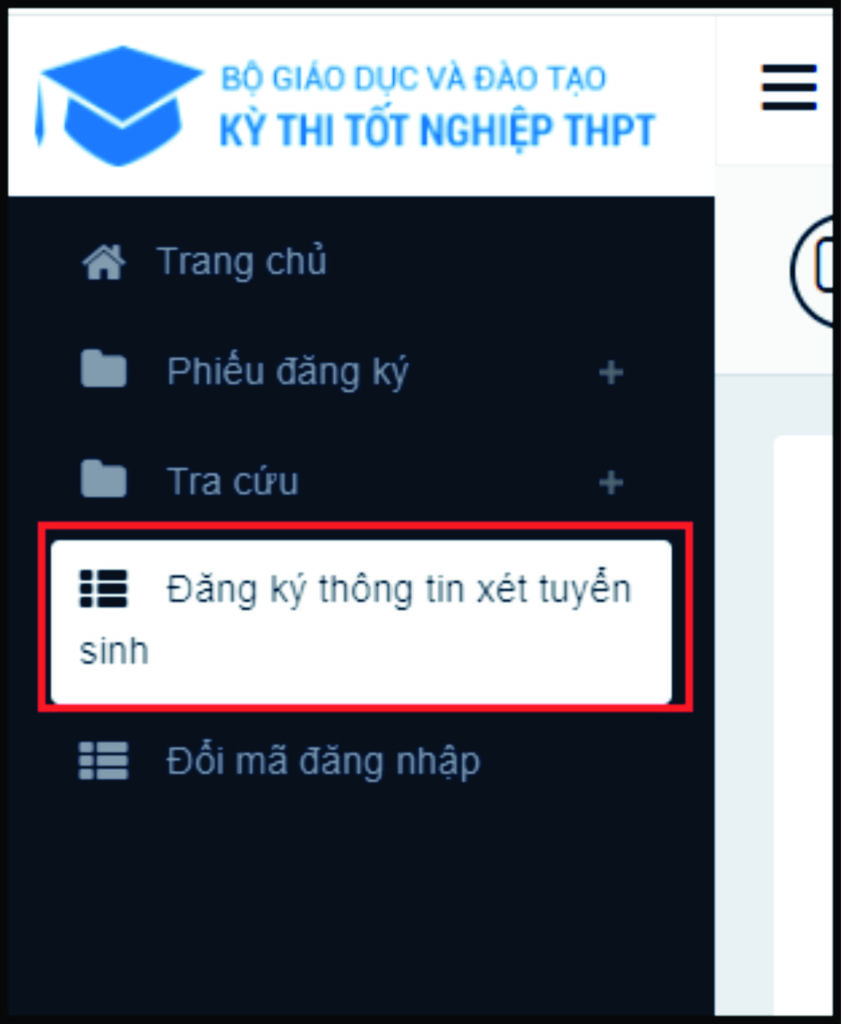 |
Bước 1: Trên màn hình “Thông tin đăng ký nguyện vọng của thí sinh”: Thí sinh chọn nguyện vọng đủ điều kiện trúng tuyển (nếu có) rồi nhấn nút “Tiếp theo“
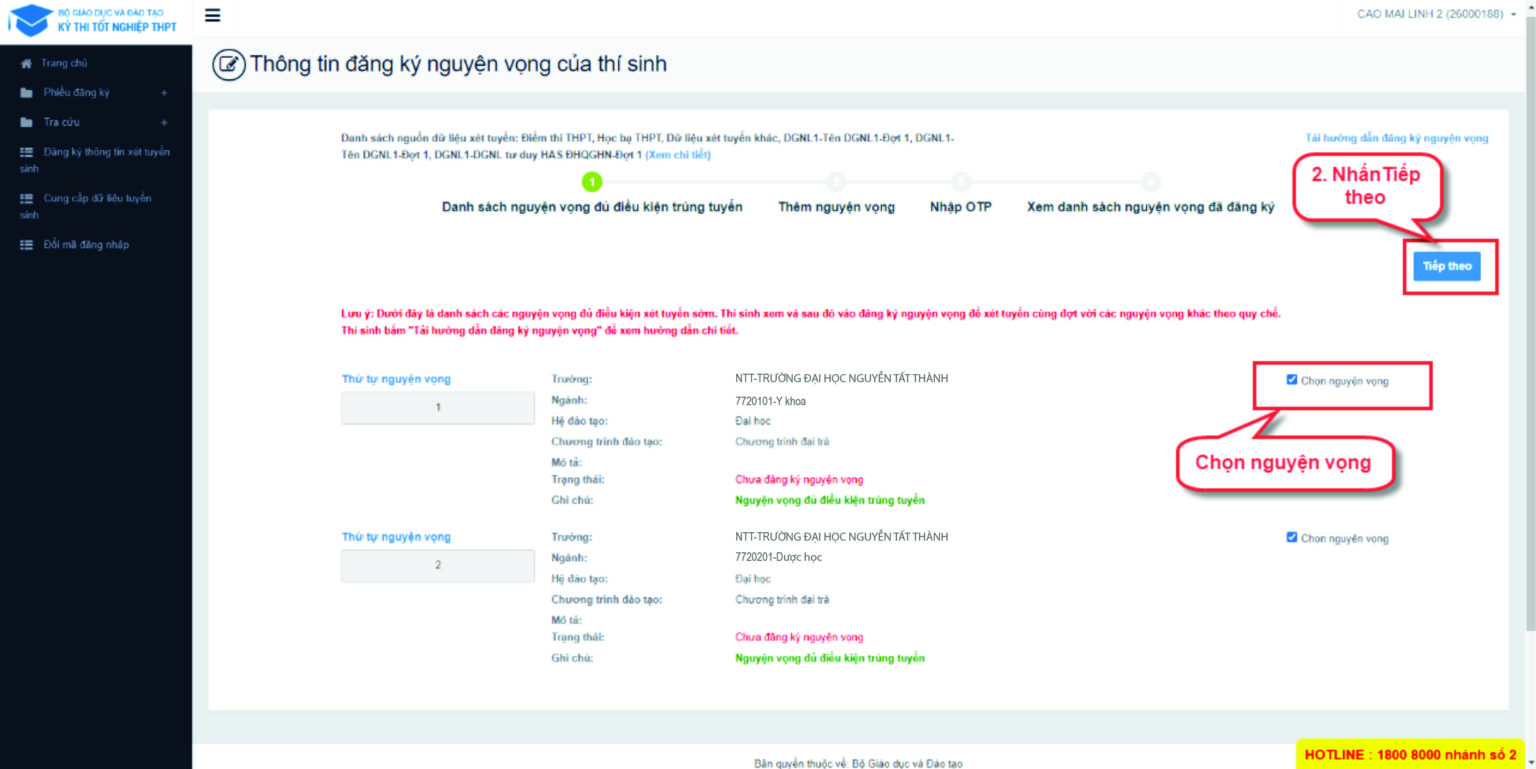 |
Bước 2: Trên màn hình “Thêm nguyện vọng”: Có thể xem lại các nguyện vọng đã thêm nhưng chưa lưu. Nếu không có nhu cầu thêm nguyện vọng khác thì nhấn nút “Tiếp theo” để chuyển đến “Bước 5”
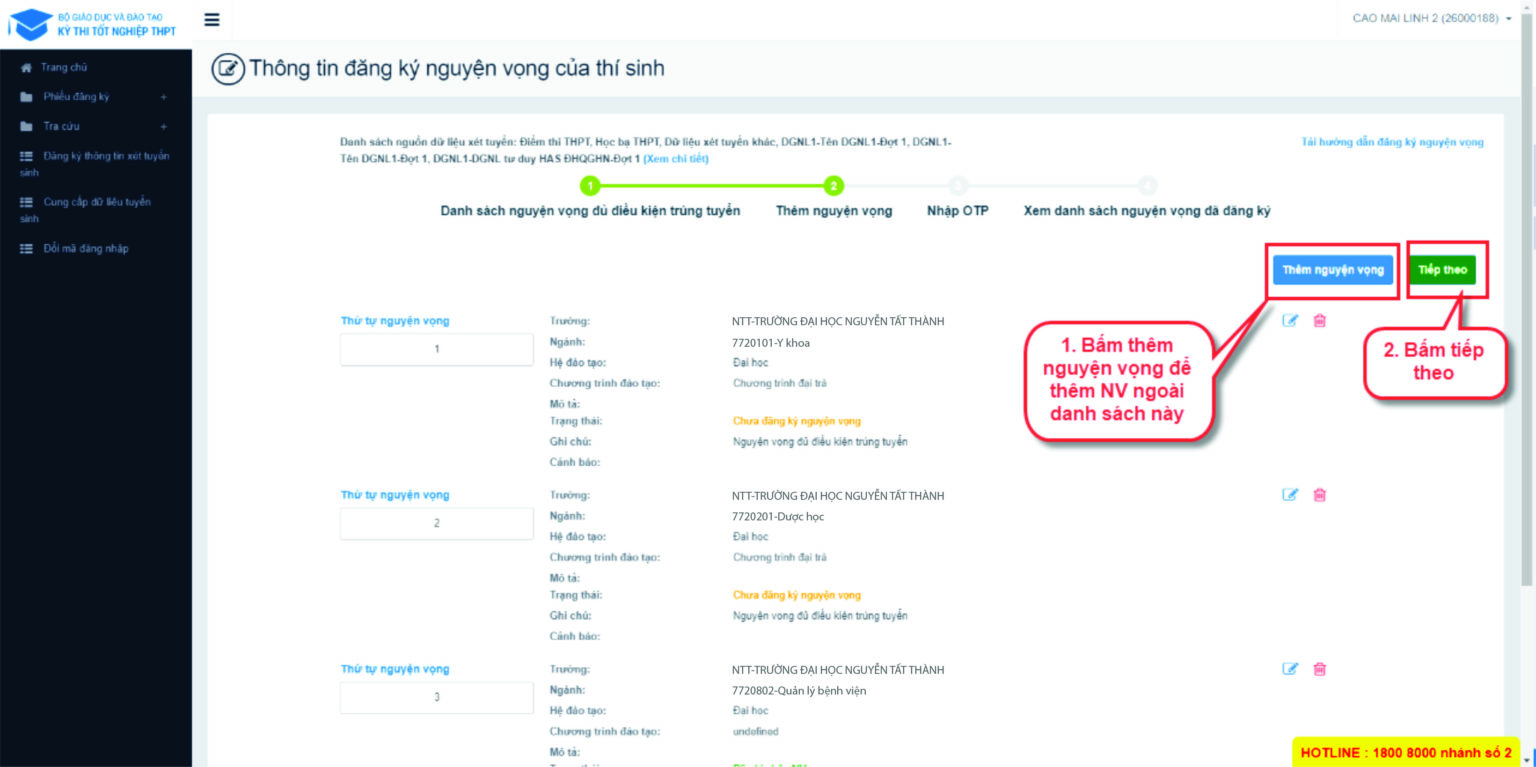 |
Bước 3: Thí sinh có nhu cầu, có thể nhấn nút “Thêm nguyện vọng“ để thêm nguyện vọng khác: nhập “Thứ tự nguyện vọng, Trường, Mã ngành” rồi nhấn nút “Tiếp theo“
(Thí sinh lập lại “Bước 3” nếu có nhu cầu bổ sung thêm nguyện vọng)
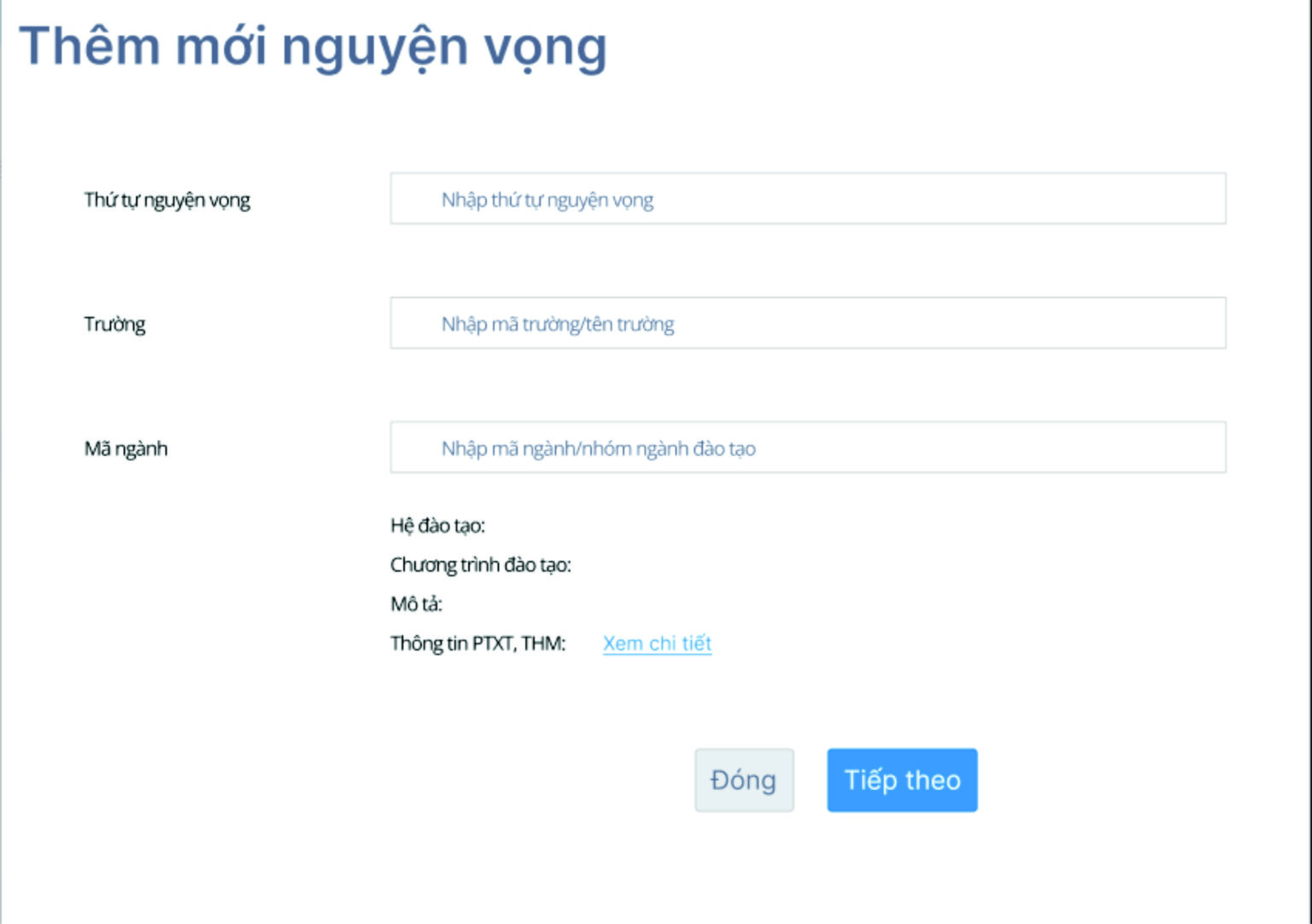 |
Bước 4: Nhấn nút “Tiếp theo“ trên màn hình “Thêm nguyện vọng”
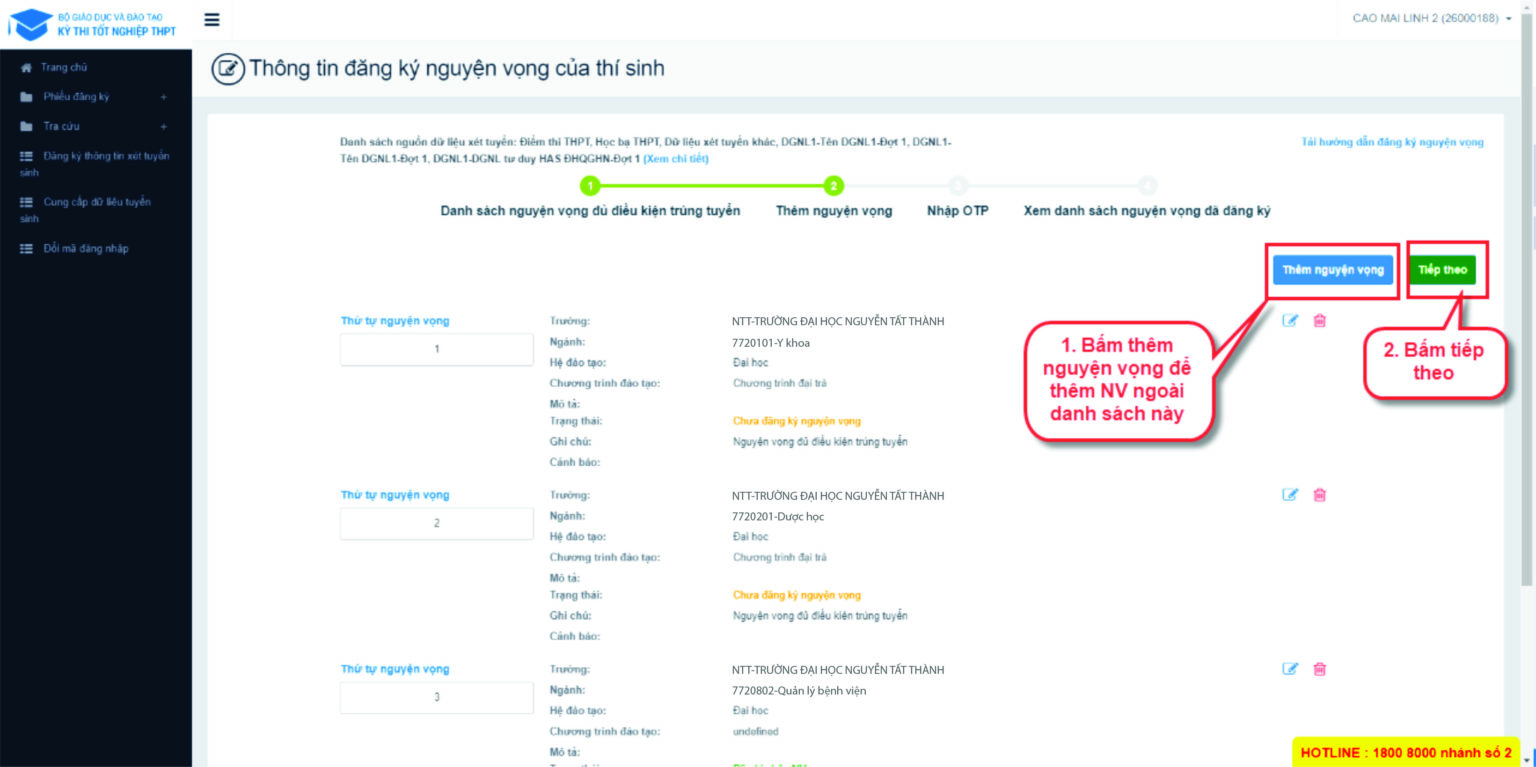 |
Bước 5: Trên màn hình “Xác nhận đăng ký”: Thí sinh soạn tin nhắn lấy mã OTP để nhận mã xác thực, sau đó nhập mã xác thực vào ô và nhấn nút “Xác nhận đăng ký“.
Lưu ý: Thí sinh sử dụng số điện thoại đã đăng ký trên hệ thống để soạn tin nhăn lấy mã OTP theo cú pháp TSO <số báo danh> gửi 6058
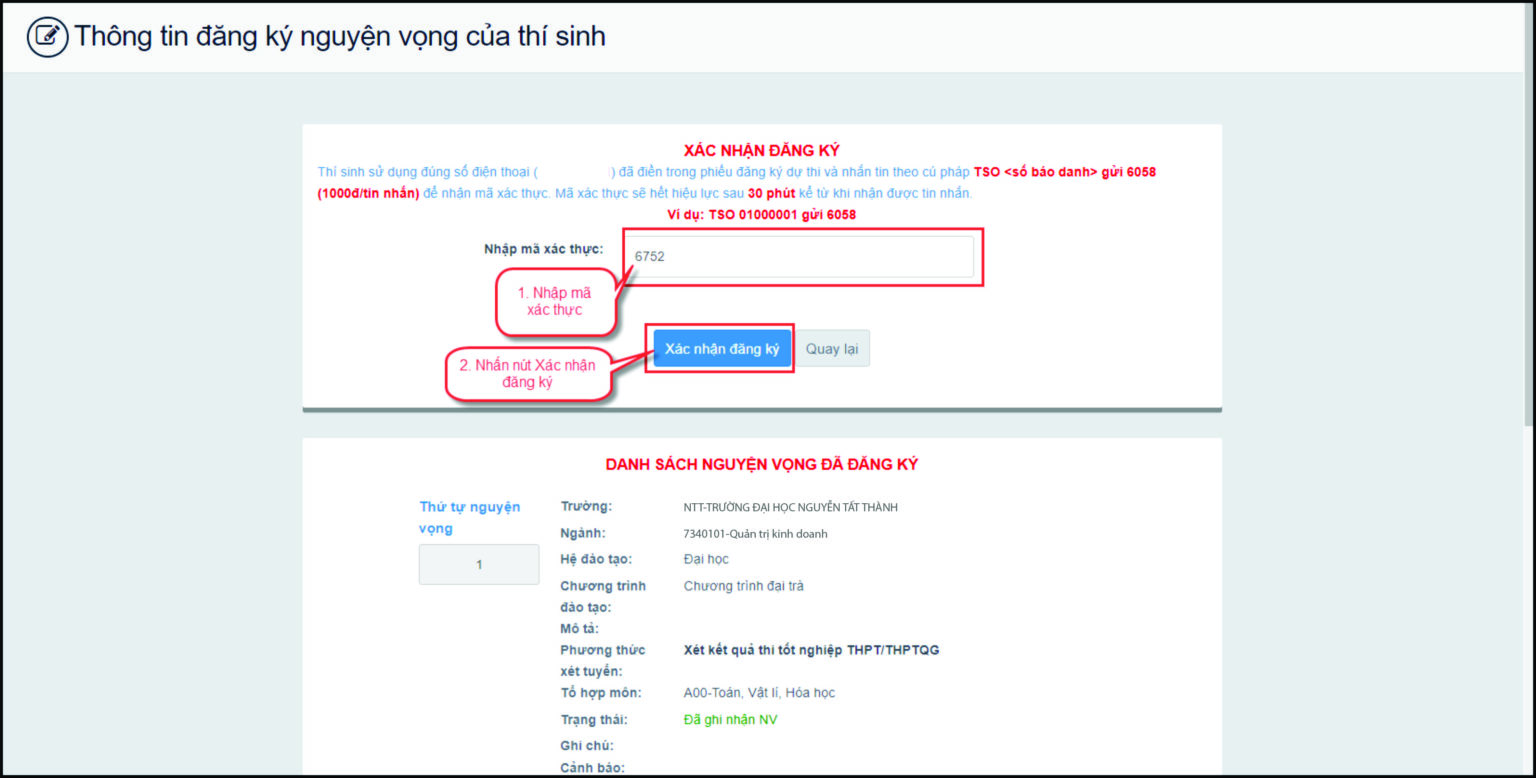 |
Thí sinh nhập đủ các bước và kiểm tra các nguyện vọng đã được đăng ký tại Bước 2.
Sửa nguyện vọng
Bước 1: Trên màn hình “Thông tin đăng ký nguyện vọng của thí sinh” tại mục 4 “Xem danh sách nguyện vọng đã đăng ký” để xem lại các nguyện vọng đã được ghi nhận. Nếu thí sinh có nhu cầu sửa nguyện vọng đã đăng ký thì “Nhấn sửa” để sửa nguyện vọng. Không thì nhấn vào mục “Xếp theo thứ tự nguyện vọng” và thực hiện các bước tiếp theo.
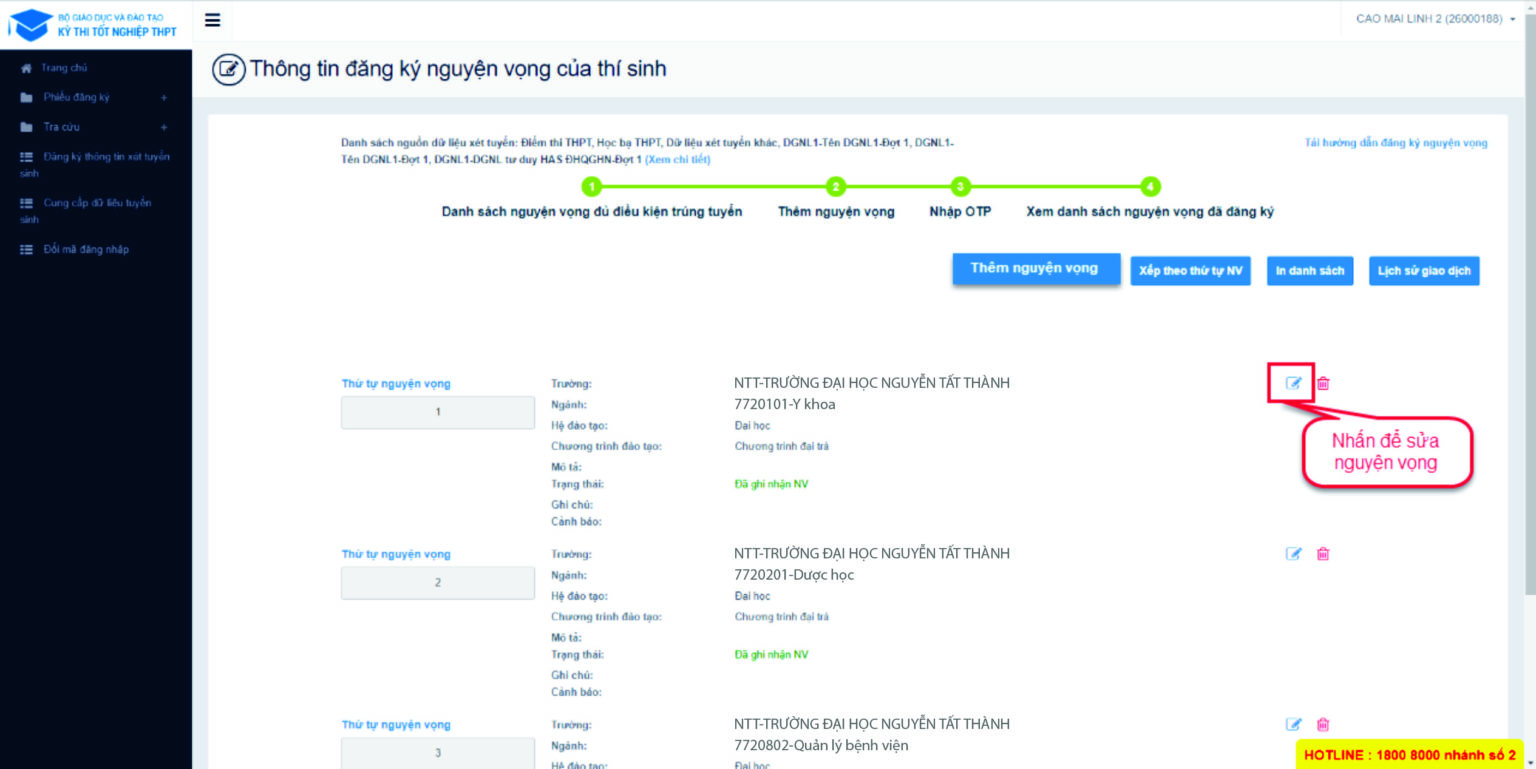 |
Bước 2: Sau khi sửa thông tin nguyện vọng (xem lại các bước thêm nguyện vọng ở trên), thí sinh nhấn “Tiếp theo“ trên màn hình “Thông tin đăng ký nguyện vọng của thí sinh” tại mục 2 “Thêm nguyện vọng”
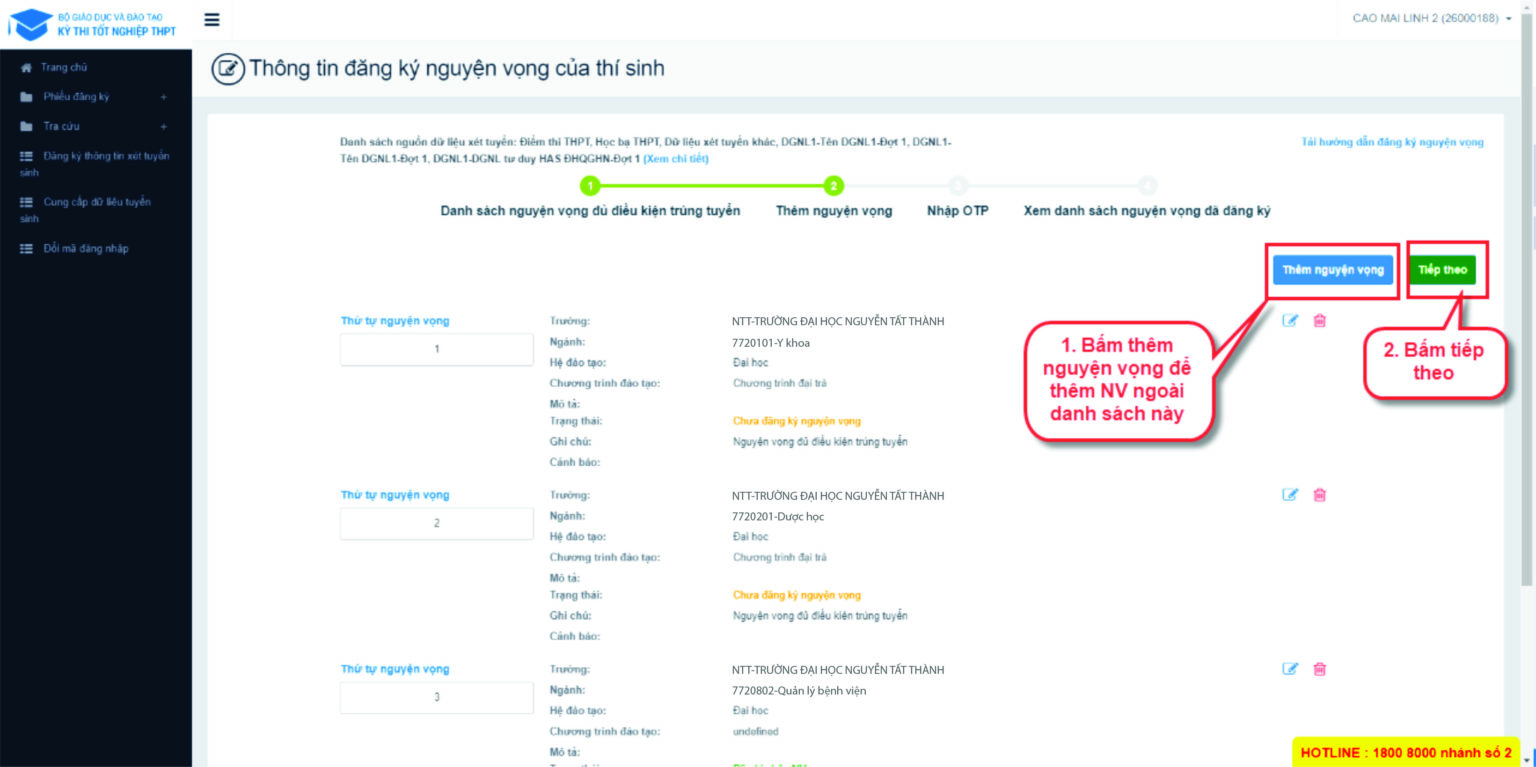 |
Bước 3: Trên màn hình “Thông tin đăng ký nguyện vọng của thí sinh” tại mục 3 “Nhập OTP”. Thí sinh soạn tin nhắn lấy mã OTP theo hướng dẫn, sau đó nhập mã xác thực và nhấn nút “Xác nhận đăng ký“
Lưu ý: Thí sinh sử dụng số điện thoại đã đăng ký trên hệ thống để soạn tin nhăn lấy mã OTP theo cú pháp TSO <số báo danh> gửi 6058
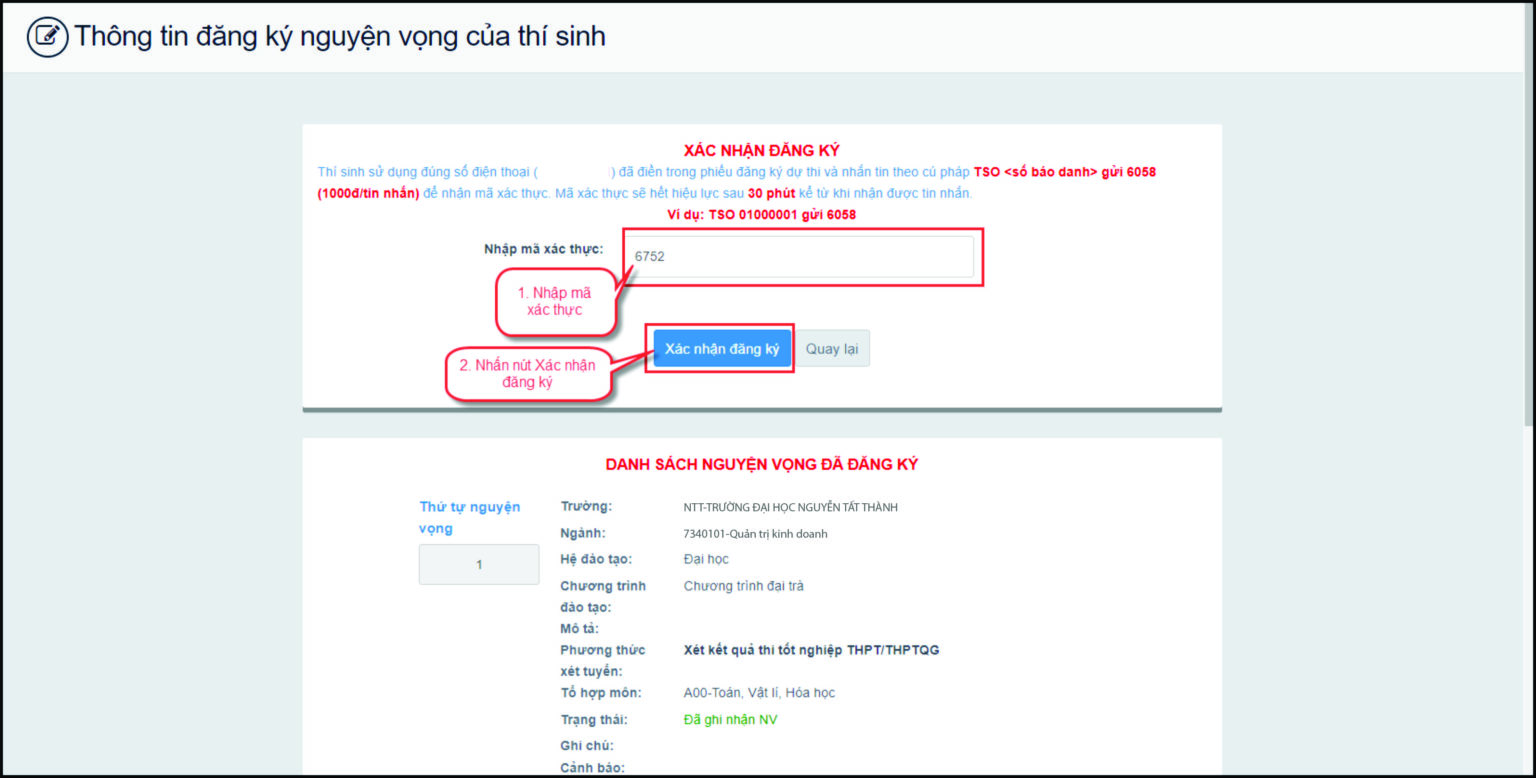 |
Xóa nguyện vọng
Bước 1: Trên màn hình “Thông tin đăng ký nguyện vọng của thí sinh” tại mục 4 “Xem danh sách nguyện vọng đã đăng ký” để xem lại các nguyện vọng đã được ghi nhận. Nếu thí sinh có nhu cầu xóa nguyện vọng đã đăng ký thì “Nhấn xóa” để xóa nguyện vọng. Không thì nhấn vào mục “Xếp theo thứ tự nguyện vọng” và thực hiện các bước tiếp theo.
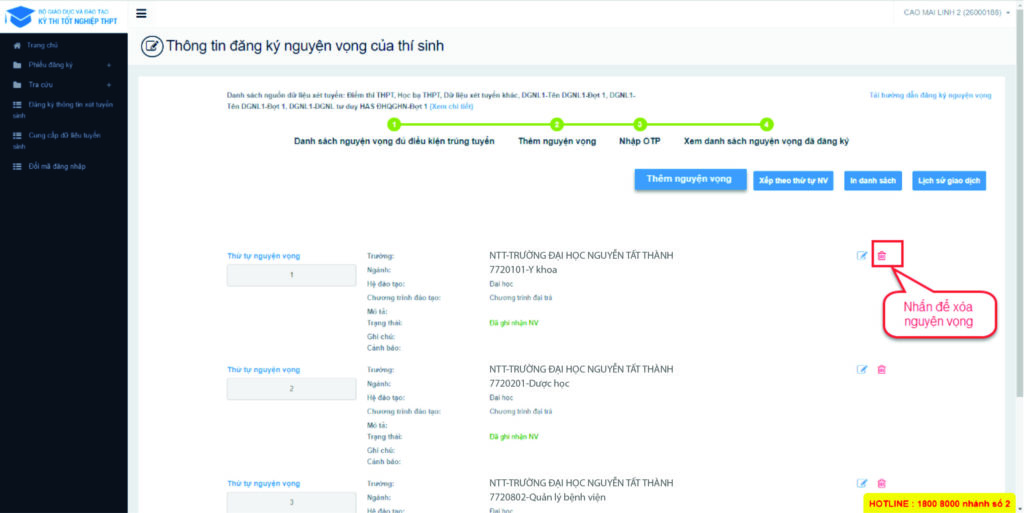 |
Bước 2: Màn hình thông báo hỏi “Bạn có muốn xóa lựa chọn này?” hiển thị. Nhấn “Đồng ý“ để xóa nguyện vọng
Lưu ý: Sau khi “Xóa nguyện vọng” thí sinh cần nhấn “Tiếp theo” và thực hiện lại thao tác nhập OTP để lưu thông tin vừa xóa.
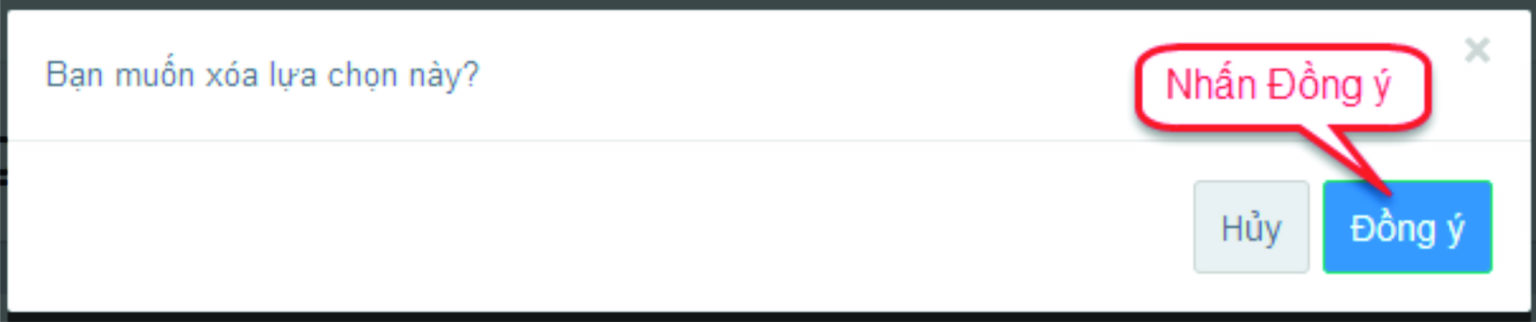 |
Xếp theo thứ tự nguyện vọng
Bước 1: Nhấn “Xếp theo thứ tự nguyện vọng“
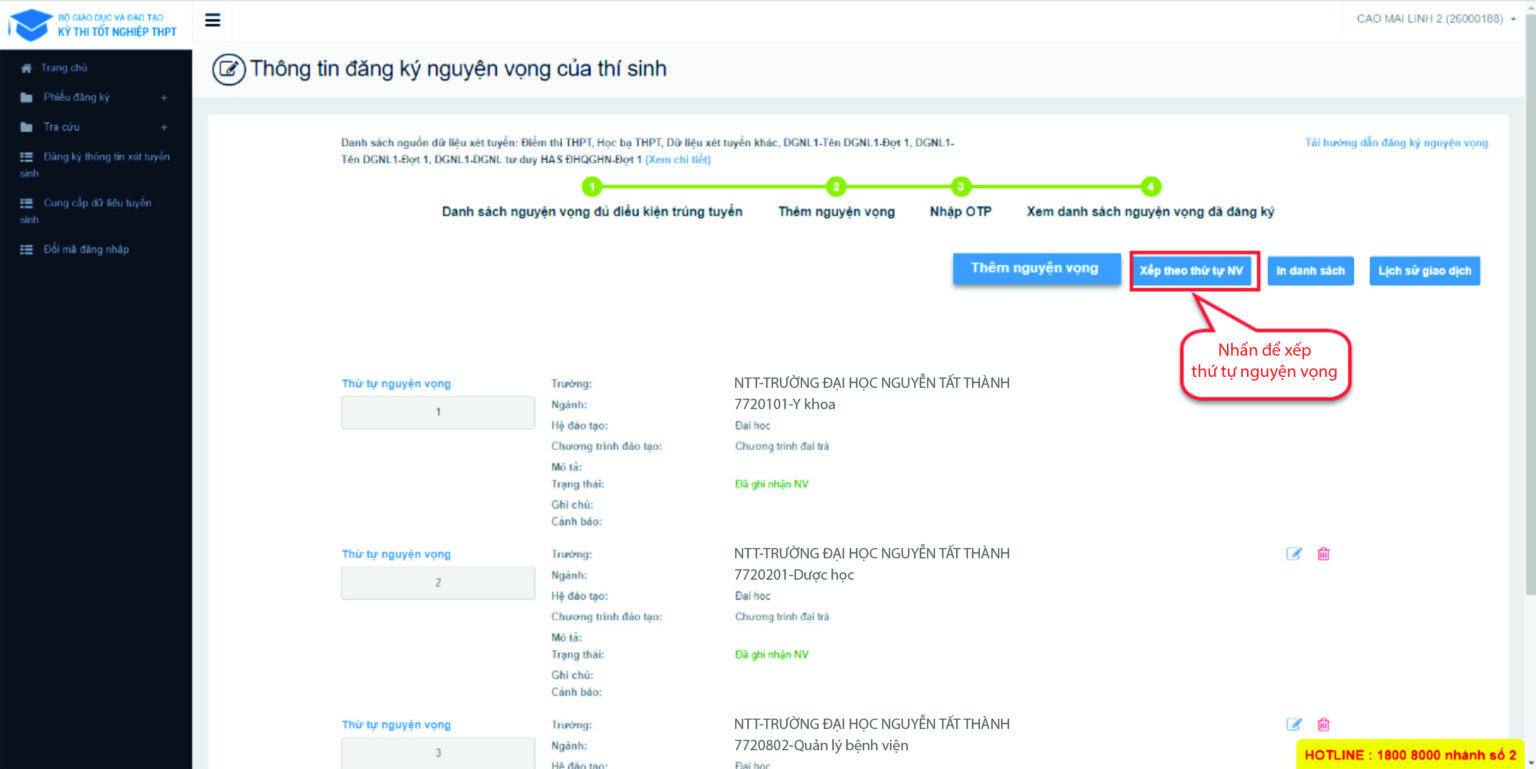 |
Bước 2: Thí sinh thực hiện sửa thứ tự nguyện vọng mong muốn, rồi nhấn nút “Tiếp theo”
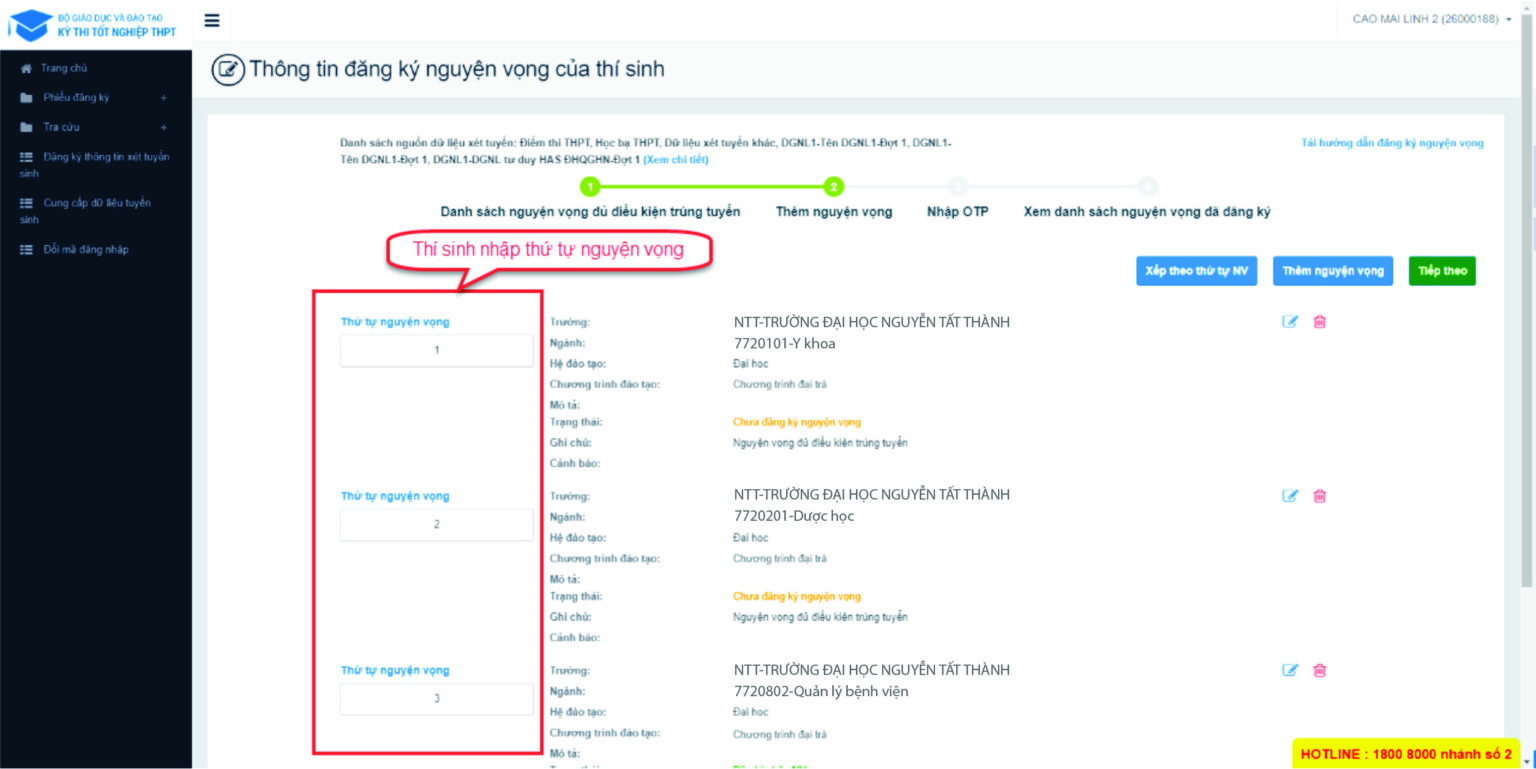 |
Thanh toán
Thí sinh nhấn để “Thanh toán“ và xem hướng dẫn chi tiết trong tài liệu “HDSD_ThanhToanTrucTuyen”
 |
In biên lai
Sau khi thanh toán thành công thí sinh có thể thực hiện “In biên lai” bằng cách nhấn vào nút “In biên lai“
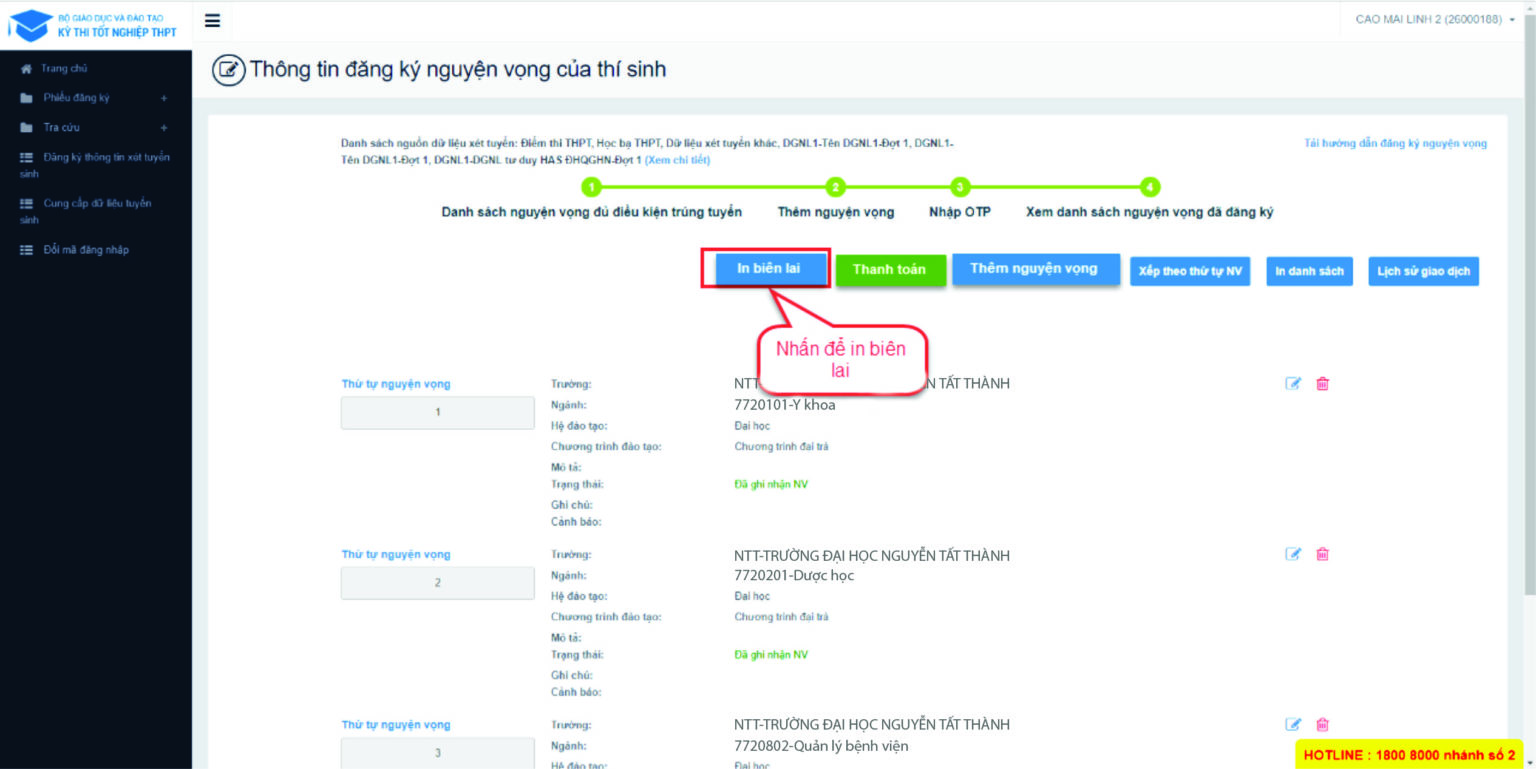 |
In danh sách
Thí sinh nhấn “In danh sách“ để thực hiện in danh sách các nguyện vọng
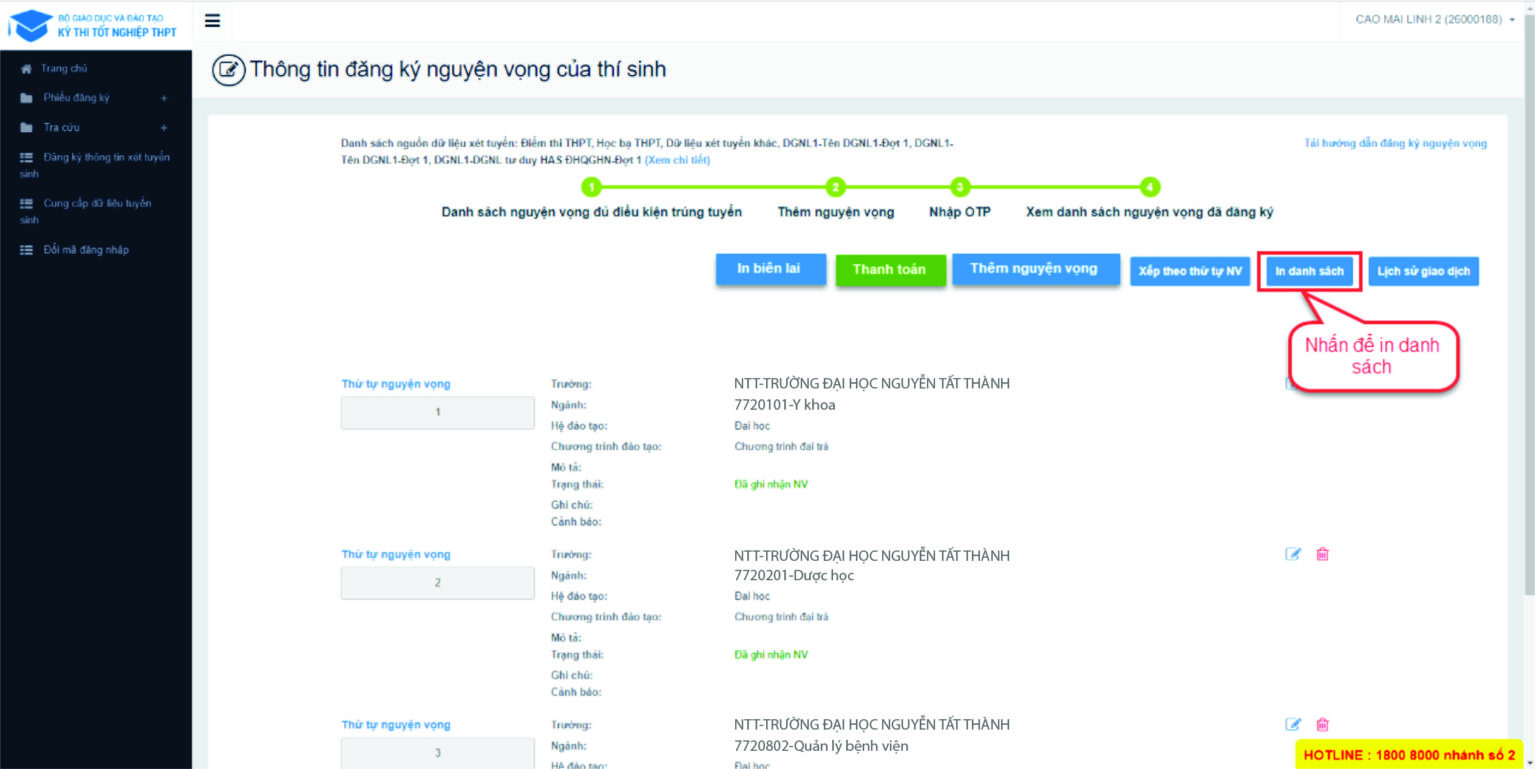 |
Lịch sử giao dịch
Thí sinh nhấn vào “Lịch sử giao dịch“ để xem giao dịch
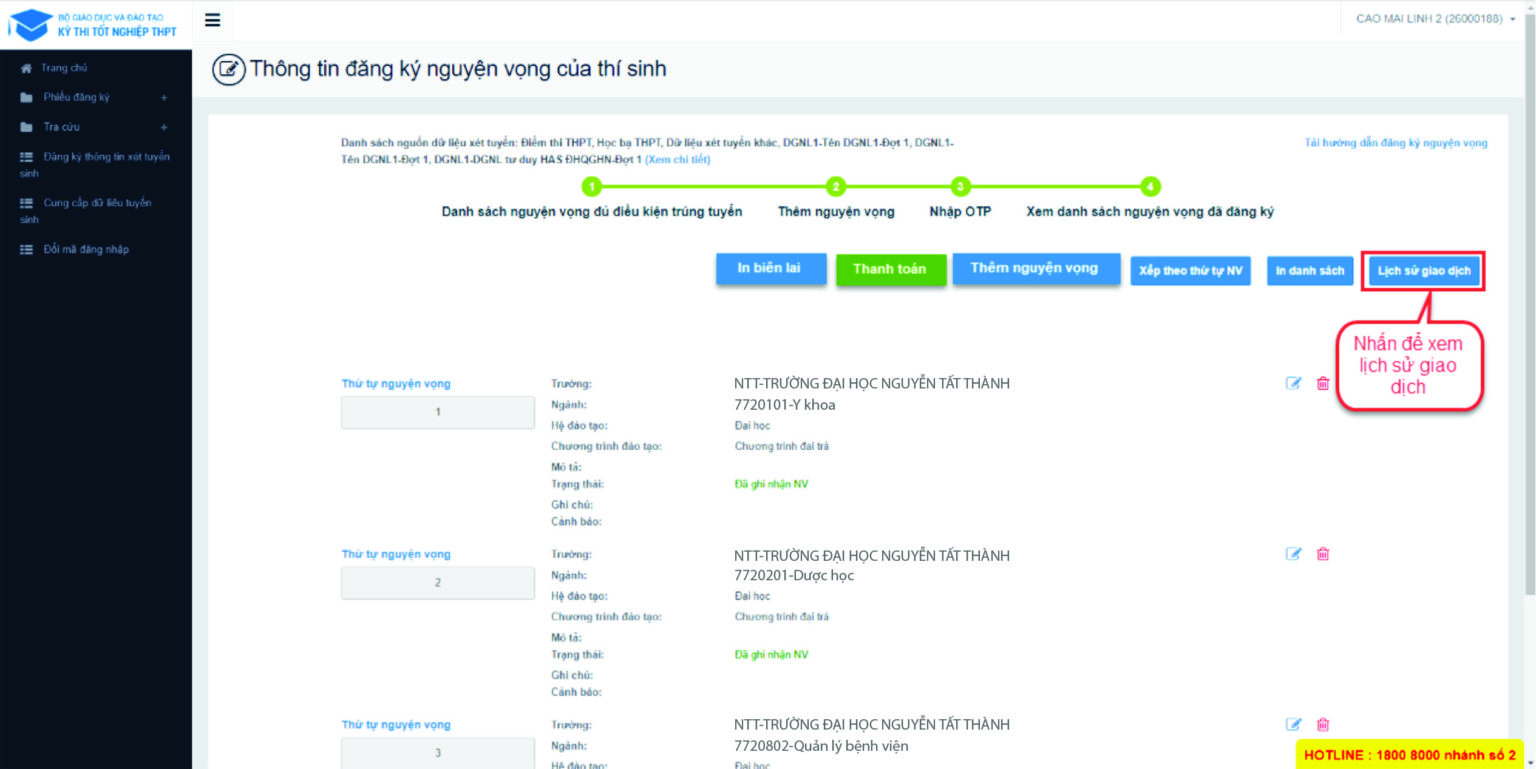 |
Thông tin liên hệ:
Fanpage: NTTU – Trung tâm Tư vấn Tuyển sinh Đại học Nguyễn Tất Thành
Tổng đài: 19002039 (Ext: 6)
Hotline /Zalo: 0902298300 – 0912298300 – 0914298300
Email: tuyensinh@ntt.edu.vn
Website: tuyensinh.ntt.edu.vn
 0906 469 010
0906 469 010






